[INSTALACION] Windows Server – Instalación de Windows Server 2012 R2 Preview
Microsoft ha liberado la versión Preview de Windows Server 2012 R2. El R2 de Windows Server 2012 trae bajo el brazo muchas novedades y mejoras al actual Windows Server 2012, que estaremos analizando en artículos que estaremos publicando muy pronto.
En esta oportunidad, vamos a mostrar cómo es el proceso de instalación de Windows Server 2012 R2. Muchos se preguntarán: ¿es necesario hacer un tutorial para mostrar cómo, en pocos clics, instalar un sistema operativo? Claramente es un planteo razonable dado que no se requiere mucho skill técnico para llevar a cabo este procedimiento.
No obstante, nos parece importante mostrarlo para que, muchos visitantes curiosos, puedan ver en un paneo rápido como es la instalación de este nuevo sistema operativo.
Contenidos
Introducción
Objetivo
Esta publicación tiene como objetivo mostrar cómo es la instalación del nuevos sistema Windows Server 2012 R2.
Audiencia
Este documento está dirigido a Consultores, Profesionales IT y personas que desarrollan tareas de Consultoría, Administración y Soporte o que simplemente están interesados en aprender nuevas cosas.
Comentarios y Corrección de Errores
Hemos realizado nuestro mejor esfuerzo para no cometer errores, pero al fin y al cabo somos seres humanos. Si deseás reportar algún error o darnos feedback de qué te pareció esta publicación, por favor no dejes de comunicarte con nosotros a través de correo electrónico a la siguiente dirección: info@tectimes.net.
Alcance
Entender cuál es el alcance de la publicación nos ayuda a tener una expectativa real de lo que encontraremos en la misma, de modo tal que quién lo lee no espere ni más ni menos de lo que encontrará. Vamos a describir el escenario de trabajo, tecnologías alcanzadas y plan de trabajo en alto nivel.
Tecnologías Alcanzadas
Para comenzar, el alcance de esta publicación es:
- Instalación de Windows Server 2012 R2 Preview en su modo gráfico (with GUI).
Escenario de Trabajo
Para llevar a cabo este tutorial vamos a necesitar:
- Una máquina virtual o física lista para recibir Windows Server 2012 R2 Preview.
- 1024 MB de RAM.
- ISO o DVD de instalación de Windows Server 2012 R2 Preview.
- 80 GB de disco.
- Teclado y Mouse.
Plan de Trabajo
El plan de trabajo es muy simple:
- Revisión de requerimientos de instalación.
- Instalación de Windows Server 2012 R2 Preview.
Desarrollo
Vamos a realizar la instalación de Windows Server 2012 R2 Preview. Recordemos que es un software en versión Preview, esto significa que Microsoft no recomienda su instalación en entornos productivos, dado que el mismo puede contener fallas y, además, caducará en pocos meses.
Revisión de requerimientos de instalación
Los requerimientos de hardware son similares a los de Windows Server 2012:
- Procesador de 1.4 GHz 64-bit o superior.
- 512 MB de memoria RAM.
- 32 GB de espacio en disco.
- Placa de red.
- DVD.
- Monitor VGA (1024 x 768) o superior.
- Teclado y Mouse.
Actualmente se puede descargar la versión Preview de Windows Server 2012 R2 sin costo desde la web de Microsoft: http://www.microsoft.com/en-us/server-cloud/windows-server/windows-server-2012-r2.aspx
La instalación la podemos realizar sobre un equipo virtual o físico, con Hyper-V 2012. Una vez que hayamos revisado todos estos pre-requisitos o requerimientos de instalación, podemos avanzar al siguiente paso.
Instalación de Windows Server 2012 R2 Preview
Vamos a recorrer cada pantalla en la instalación de Windows Server 2012 R2 Preview, realizando comentarios que sean necesarios y/u observaciones.
Una vez iniciado el sistema, nos encontramos con el inicio de instalación:
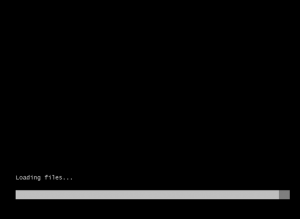
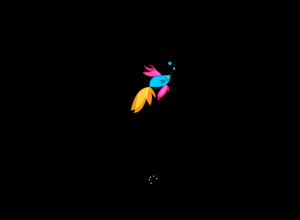
En el próximo paso elegiremos el idioma de configuración regional:
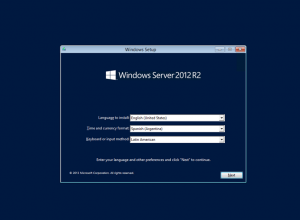
Aquí continuamos con la instalación:
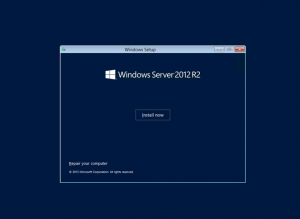
El serial lo obtenemos de la página de Microsoft, luego de ingresar los datos que nos habilitan la descarga del software Preview. ¡Recordemos que esto no tiene costo!
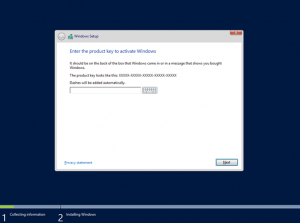
Una novedad en Windows Server 2012 R2 Preview es que la instalación “Server Core” pasa a ser la selección predeterminada en el proceso. Esto es dado que Microsoft considera que dicha instalación es más segura, más robusta e incluso puede modificarse posteriormente, dado que recordemos que desde Windows Server 2012 es posible pasar de Server Core a entorno gráfico y viceversa sin problemas.
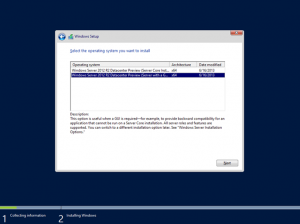
Aceptamos los términos y contratos:
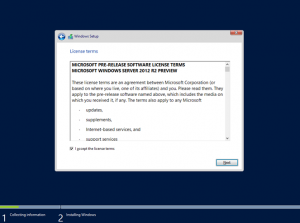
Seleccionamos la instalación personalizada:
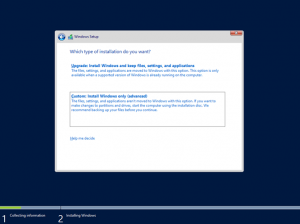
Seleccionamos el disco donde queremos hacer la instalación:
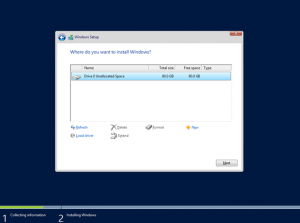
Luego, comenzamos el proceso propio de instalación:
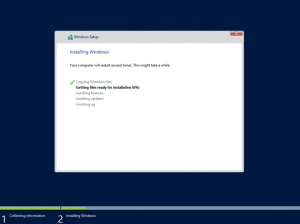
Luego de la instalación, se nos pedirá una contraseña que debemos ingresar dos veces para el usuario “Administrator” (en nuestro caso es en Inglés, porque lo hemos instalado en dicho idioma):
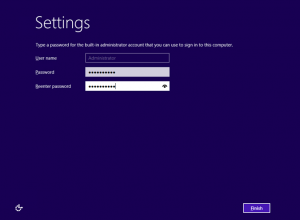
Una vez ingresado, podremos ver el sistema operativo y comenzar a probarlo:
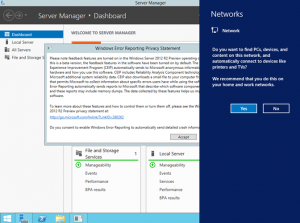
Una imagen del menú inicio:

Visibilidad de todos los programas:
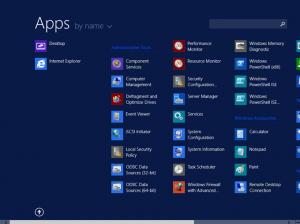
En fin, este es el simple proceso de instalación de Windows Server 2012 R2. Ahora… ¡a comenzar a usarlo!
Conclusiones
Windows Server 2012 R2 Preview presenta muchas novedades y mejoras en relación a su antecesor, Windows Server 2012. En este tutorial hemos mostrado como es el proceso de instalación y en próximos artículos y/o tutoriales mostraremos las novedades que trae.
¡Esperemos que lo hayan disfrutado! Hasta la próxima.
Referencias y Links
- System Requirements and Installation Information for Windows Server 2012 R2 Preview: http://technet.microsoft.com/en-us/library/dn303418.aspx
- Windows Server 2012 R2: http://www.microsoft.com/en-us/server-cloud/windows-server/windows-server-2012-r2.aspx.
[related-posts]

Ya tengo instalado win 2012 r2, lo que quiero es alguna documentacion sobre el manejo del srvidor. ok?
pues apurense. me van a corrrer del trabajo si no instalo mi red correctamente.
Hola Ruben! Vamos a estar publicando una serie de artículos sobre Windows Server 2012 R2. Ojalá que cuando lo hagamos no sea demasiado tarde! Saludos!
Instale win server 2012 r2 standar x64 spañol y me sale una ventana en formato DOS en el prompt C:\ y no puedo ingresar al entorno windows.
Por favor que debo hacer